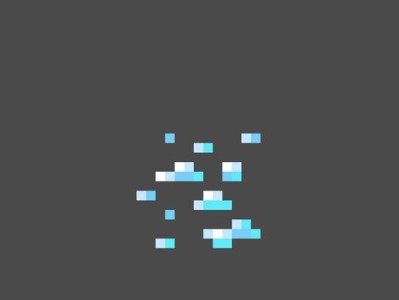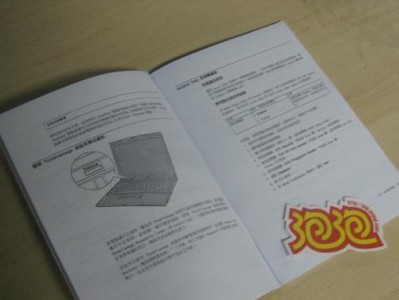随着时间的推移,我们的计算机往往会出现存储空间不足的问题,特别是C盘。而Win7系统用户多,因此本文将重点介绍如何快速有效地扩展Win7C盘的存储空间,让您的电脑运行更顺畅,提高工作效率。
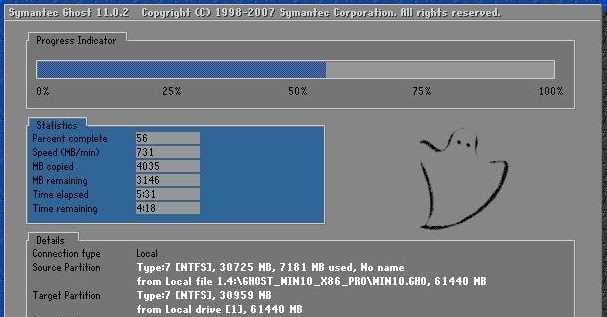
一:了解C盘扩展前的注意事项
1在进行C盘扩展之前,我们需要了解一些注意事项。备份重要的数据文件至外部存储设备,以防数据丢失。确保您的计算机连接了稳定的电源,并具备良好的网络环境。关闭所有正在运行的程序和应用。
二:使用系统自带磁盘管理工具
2Win7系统自带了一个磁盘管理工具,可以用于扩展C盘的存储空间。点击“开始”按钮,找到“控制面板”,再选择“管理工具”,在其中找到“磁盘管理”。接下来,右击您希望扩展的分区,选择“扩展卷”,按照提示完成操作即可。
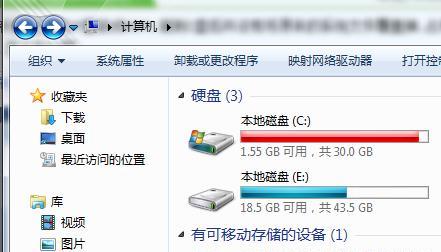
三:使用第三方磁盘管理软件
3如果您觉得系统自带的磁盘管理工具操作过于繁琐,您也可以选择使用第三方磁盘管理软件。例如,“EaseUSPartitionMaster”、“MiniToolPartitionWizard”等。这些软件具备更多的功能和操作选项,能够更方便地完成C盘扩展。
四:清理C盘垃圾文件
4在进行C盘扩展之前,我们可以先对C盘进行垃圾文件的清理,以释放一些存储空间。可以通过在搜索框中输入“磁盘清理”,然后选择C盘,进行文件的删除和清理。
五:删除不必要的应用程序和文件
5在C盘中删除不必要的应用程序和文件也是扩展C盘存储空间的一个有效方法。通过进入“控制面板”中的“程序和功能”,卸载您不再需要的应用程序。可以在文件资源管理器中删除不必要的文件和文件夹。

六:压缩C盘中的文件和文件夹
6除了删除文件外,您还可以通过压缩C盘中的文件和文件夹来节省存储空间。在资源管理器中,选择C盘上的文件夹或文件,右击并选择“属性”,在“常规”选项卡中点击“压缩”按钮。系统将自动对文件进行压缩。
七:扩展C盘的硬盘空间
7如果您的电脑有多个硬盘,您可以考虑将其他硬盘的空间分配给C盘,以扩展其存储空间。使用磁盘管理工具或第三方软件,选择目标硬盘上的未分配空间,右击C盘,选择“扩展卷”,按照提示完成操作。
八:使用外部存储设备进行文件迁移
8另一种方法是使用外部存储设备进行文件迁移。将一些较大的文件、照片、视频等转移到外部存储设备中,可以释放出相应的存储空间。可以使用USB闪存驱动器、移动硬盘等进行文件迁移。
九:使用云存储备份数据
9为了避免数据丢失,我们可以选择使用云存储来备份数据。将一些不常用的文件和数据上传至云端,可以释放出更多的存储空间。常见的云存储服务有GoogleDrive、OneDrive、Dropbox等。
十:设置默认下载路径为其他分区
10将默认下载路径设置为其他分区,可以避免下载的文件直接保存在C盘中,从而节省存储空间。打开浏览器或下载管理器的设置选项,将默认下载路径更改为其他分区即可。
十一:定期清理临时文件和回收站
11定期清理临时文件和回收站也是保持C盘存储空间充足的一种方式。可以通过在搜索框中输入“磁盘清理”,然后选择C盘,进行临时文件和回收站的清理。
十二:禁用休眠功能
12如果您不常使用休眠功能,可以考虑禁用它来释放C盘的存储空间。通过在命令提示符中以管理员身份运行“powercfg-hoff”命令来禁用休眠功能。
十三:添加额外的硬盘
13如果以上方法仍然不能满足您的需求,您还可以考虑添加额外的硬盘来扩展存储空间。购买一个适合您的硬盘,安装并将其分配给C盘,即可获得更大的存储空间。
十四:定期维护和优化计算机
14为了保持计算机的良好状态,定期进行维护和优化是必不可少的。清理无用的注册表项、更新驱动程序、升级操作系统等操作可以提高计算机的性能和稳定性。
十五:
15通过本文提供的多种方法,您可以快速有效地增加Win7C盘的存储空间。根据您的需求和实际情况,选择适合自己的方法进行操作。记得备份重要数据,并定期进行维护和优化,以保持计算机的良好状态。这将为您提供更流畅、高效的工作环境。